¿Tienes un móvil de Samsung? Desactiva esta opción para que vaya más rápido
Una de las opciones estrella de One UI 4.1, dicen algunos expertos que RAM Plus ralentiza los móviles Galaxy... ¡Pero no os preocupéis, porque os contamos cómo deshabilitarlo!
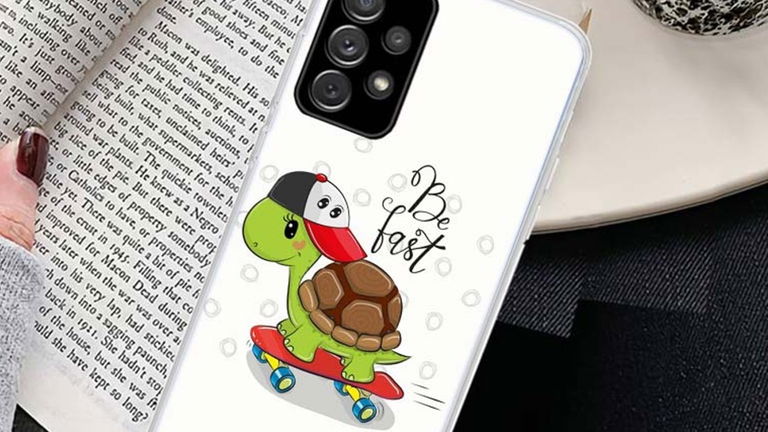
Presentada como una funcionalidad estrella en su momento, lo cierto es que seguramente esta opción estaba solo pensada para móviles de corte económico, aunque Samsung acabó activando con One UI 4 la opción RAM Plus para todo su catálogo de dispositivos, haciendo así posible que tanto usuarios de móviles asequibles como los propietarios de los más premium ampliasen la memoria RAM reservando parte del almacenamiento interno.
En teoría, esto debería ayudar al rendimiento del dispositivo, sobre todo en los casos en los que los móviles y tabletas tuvieran poca RAM física instalada, aunque la realidad es que Samsung no permitía desactivar RAM Plus y esta funcionalidad parece haber estado detrás del lag excesivo y las numerosas y molestas ralentizaciones de muchos dispositivos Samsung en los últimos tiempos.
¿Por qué RAM Plus ralentiza los móviles de Samsung?
Tal y como nos explicaban los compañeros de Android Police, este problema empezó a investigarse con el lanzamiento de los Galaxy S22 con One UI 4.1 instalado en sus entrañas, un smartphone que se sentía menos consistente y prestacional que el Galaxy S21 contando éste con versiones anteriores de One UI y un hardware evidentemente inferior.
Al principio todos echaron la vista hacia el chip Exynos 2200 de Samsung, aunque el corazón electrónico de 4 nanómetros de los surcoreanos no parecía tener ninguna culpa de esta situación, ya que el problema se reproducía igualmente en los Galaxy S22 con Qualcomm Snapdragon 8 Gen1.
La confirmación de que RAM Plus era el principal culpable del lag llegó con las actualizaciones a One UI 4.1 de los anteriores teléfonos de Samsung, que empezaron a experimentar los mismos problemas con chipsets de todo tipo incluyendo a los de corte medio y asequible.
Así pues, dado que Samsung no ofrecía la opción de apagar RAM Plus de forma nativa, fue la scene androide quien se puso manos a la obra para descubrir cómo deshabilitar esta funcionalidad y probar así sus móviles Galaxy de nuevo, experiencia que efectivamente fue positiva pues una vez desactivada la ampliación de memoria RAM el Galaxy S22 Ultra volvió a desbloquear todo su potencial y a funcionar como se esperaría.
Así pues, los que necesitáis RAM Plus porque vuestro smartphone no dispone de mucha RAM podéis mantenerlo activado pues en vuestros casos se justifica, pero para todos los demás que tengan problemas de lentitud en sus dispositivos Galaxy ahora mismo os enseñamos cómo desactivar RAM Plus para utilizar de nuevo sin limitaciones vuestros teléfonos y tabletas.
¿Nos acompañáis para descubrirlo? ¡No necesitáis tener acceso 'root' ni tampoco otras fantasías, no os prepcupéis...
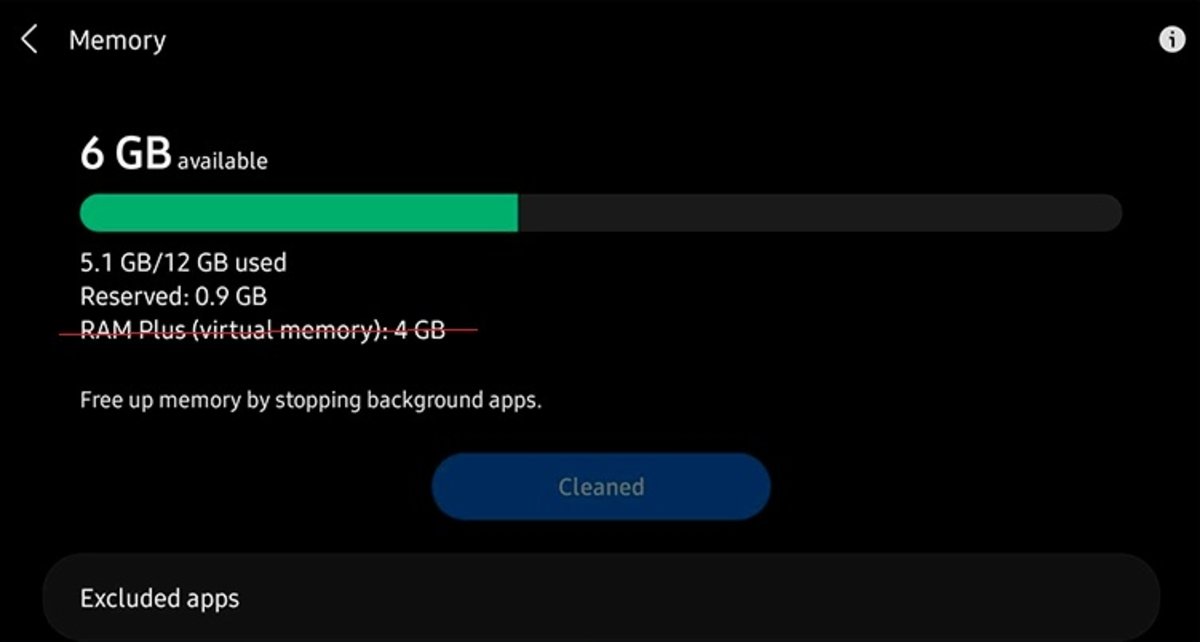
El causante de todos los males, RAM Plus, no puede desactivarse en One UI 4.
Cómo desactivar RAM Plus en cualquier Samsung Galaxy con One UI 4.1
No sabemos muy bien por qué, pero entre las opciones de la funcionalidad RAM Plus en One UI 4.1 tan sólo podemos elegir entre 2, 4 ó 6 GB de ampliación, sin posibilidad alguna de deshabilitar esta especie de memoria de paginación que no todos necesitaremos en el uso diario del dispositivo.
En todo caso, la comunidad de desarrolladores de Android descubrió cómo modificar los ficheros de configuración del sistema para permitir más opciones elegibles de memoria en RAM Plus, por lo que con un simple comando podréis desactivarlo de un modo muy sencillo.
Para ello, bastará que habilitéis la "Depuración USB" en los ajustes y conectéis vuestro smartphone al PC con la herramienta ADB (Android Debug Bridge) preparada para ejecutar este comando:
adb shell settings put global ram_expand_size_list 0,1,2,4,6,8
Una vez introducido, podéis desconectar el móvil y reiniciarlo, para que al volver a los ajustes de RAM Plus se nos muestren las opciones de 0, 1, 2, 4, 6, u 8 GB entre las elegibles.
Desactivar RAM Plus será tan sencillo como seleccionar 0 GB, reiniciar de nuevo el teléfono y ya estaría hecho... ¡Ya tendréis de nuevo todo el potencial de vuestro móvil al alcance!
Aquí os mostramos las capturas de pantalla de RAM Plus sin el comando y también tras ejecutar el cambio:
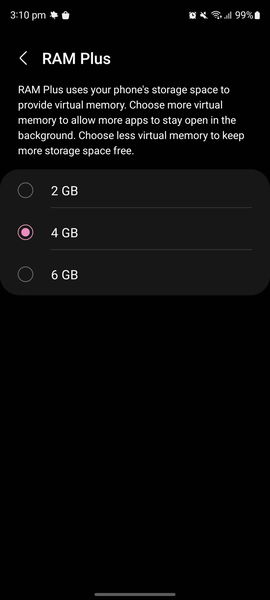
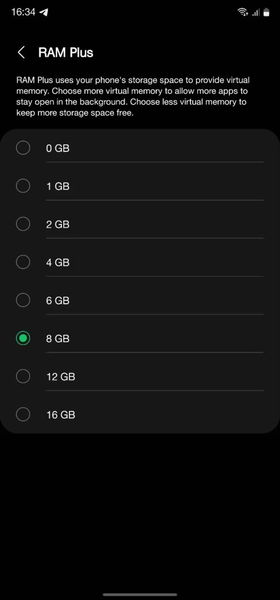


Cómo deshabilitar RAM Plus en los Samsung Galaxy actualizados a One UI 5
En cuanto a One UI 5 con la base de Android 13 pues las noticias son mejores, y es que Samsung ha escuchado a su comunidad de usuarios para desarrollar e implementar la posibilidad nativa de activar o desactivar RAM Plus según nuestro criterio y necesidades específicas.
Bastará que vayáis a los Ajustes y busquéis la opción RAM Plus en el menú de cuidado y mantenimiento del terminal, dentro de las opciones de memoria, pudiendo apagar la opción con un selector en la parte superior.
En esta captura de las versiones beta lo veréis mucho mejor, porque una imagen siempre vale más que mil palabras:
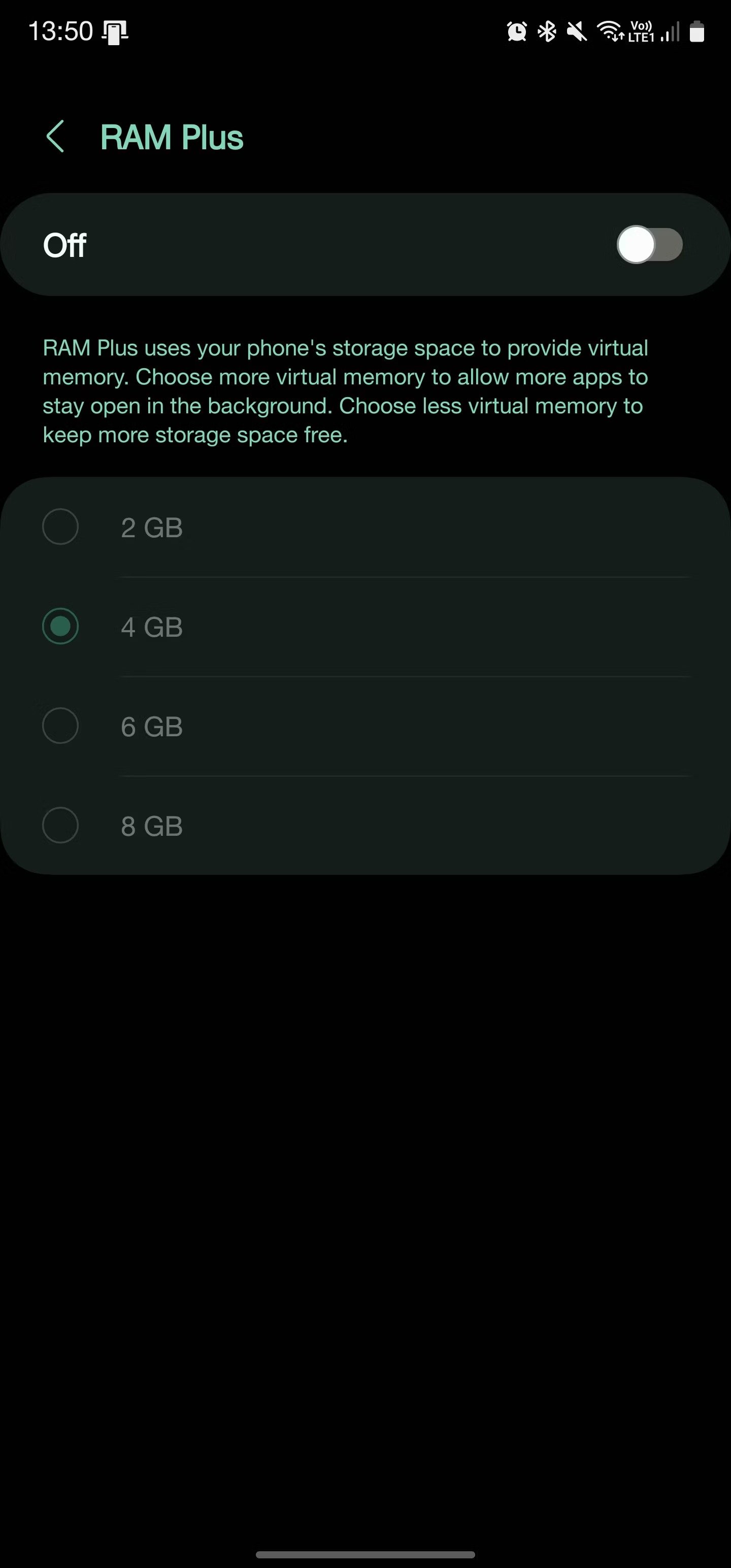
En One UI 5 sí puedes desactivar RAM Plus nativamente.
Y ahora qué, ¿debo desactivar RAM Plus en mi teléfono Galaxy?
Ahora ya tenéis toda la información y podéis decidir qué hacer con vuestros Samsung Galaxy, aunque ante el primer problema de lag o rendimiento os recomendamos encarecidamente desactivar RAM Plus y probar de nuevo para ver si esto arregla los males de vuestro smartphone o tableta.
Además, es que aunque no tengáis One UI 5 con la opción nativa, el comando ADB es sencillísimo de ejecutar, no necesita nada adicional y solo es necesario hacerlo una vez a no ser que restablezcamos los valores de fábrica del terminal, por lo que es una forma fácil de solucionar un problema muy complejo.
Y de vosotros qué, ¿habéis tenido problemas de 'lag' con vuestros Galaxy sin poder explicar los motivos?